Szczegółowe instrukcje użytkowania znajdują się w podręczniku użytkownika.
[. . . ] Register your product and get support at
PhotoFrame
8FF3WMI
PL Instrukcja obs ugi
3
Spis tre ci
1 Wa ne
Bezpiecze stwo Uwaga 4 4 4 7 7 7 8 10 10 10 11 11 Automatyczne w czanie i wy czanie wy wietlacza 42 Ustawianie automatycznej orientacji ekranu 44 W czanie i wy czanie d wi ku przycisków 45 Wy wietlanie stanu ramki PhotoFrame 46 Przywracanie wszystkich domy lnych ustawie fabrycznych 46 Aktualizacja ramki PhotoFrame 47
Pol s k i
2 Produkt Wireless Digital PhotoFrame
Wst p Zawarto opakowania Opis urz dzenia PhotoFrame
6 Informacje o produkcie 3 Czynno ci wst pne
Monta stojaka Pod czanie zasilania W czanie ramki PhotoFrame Konfiguracja po czenia bezprzewodowego Udost pnianie zdj z dysku komputera PC/Macintosh do wy wietlania bezprzewodowego 15 Konfiguracja po czenia TCP/IP (tylko dla u ytkowników zaawansowanych) 18
48 50
7 Najcz ciej zadawane pytania 8 Dodatek
51 Instalacja i konfiguracja programu Windows Media player 11 51 54
9 S owniczek
4 Wireless Digital PhotoFrame obs uga
20 Wy wietlanie zdj przechowywanych w pami ci ramki PhotoFrame 20 Wy wietlanie zdj przechowywanych na urz dzeniu pami ci 20 Wy wietlanie strumienia zdj z folderu udost pnionego w sieci domowej 21 Wy wietlanie zdj z Internetu 22
5 Wireless Digital PhotoFrame korzystanie z dodatkowych funkcji 25
Wybór j zyka menu ekranowego Korzystanie z menu szybkich ustawie Zarz dzanie albumami Edycja zdj Regulacja jasno ci Zmiana ustawie pokazu slajdów Ustawianie godziny i daty W czanie i wy czanie zabezpieczenia zawarto ci urz dzenia pami ci 25 25 26 29 35 36 40 41
PL
3
1 Wa ne
Bezpiecze stwo
Bezpiecze stwo i konserwacja
· Nie dotykaj, nie naciskaj, nie trzyj ani nie uderzaj ekranu twardymi przedmiotami, poniewa mo e to spowodowa trwa e uszkodzenie jego powierzchni. Wyjmij wtyczk urz dzenia PhotoFrame z gniazdka elektrycznego, je li nie jest u ywane przez d u szy czas. Przed przyst pieniem do czyszczenia ekranu od cz wtyczk urz dzenia z gniazdka elektrycznego. Ekran czy tylko mi kk szmatk , zwil on wod . [. . . ] Za jego pomoc mo esz zarz dza i
22 PL
W komputerze PC:
1
Za pomoc przegl darki internetowej wyszukaj w sieci zdj cia RSS.
2
Kliknij kolejno [Start] > [PhotoFrame Manager], aby uruchomi program Philips PhotoFrame Manager. » Program Philips PhotoFrame Manager rozpocznie wyszukiwanie ramki PhotoFrame. W momencie znalezienia ramki PhotoFrame zostanie ona wy wietlona. » Dane RSS zostan za adowane do ramki PhotoFrame.
5
W programie Philips PhotoFrame Manager:
Zdj cia RSS opublikowane w sieci b d wy wietlane w ramce PhotoFrame (patrz `Wy wietlanie zdj RSS w ramce PhotoFrame' na str. 23).
1
Kliknij panel [RSS Feed].
Wy wietlanie zdj PhotoFrame
RSS w ramce
Zanim uruchomisz wy wietlanie zdj RSS dost pnych w Internecie, upewnij si , e: · Masz dost p do szerokopasmowego cza internetowego. · Przekaz RSS zosta ju przes any do ramki PhotoFrame. Pakiety RSS w sieci s cz sto od wie ane (zwykle co godzin ).
2 3
Kliknij symbol na panelu [RSS Feed], aby doda przekaz RSS. Wype nij pola [Category] i [Name] przekazu RSS.
1
W g ównym menu wybierz pozycj [Online], a nast pnie naci nij przycisk OK, aby potwierdzi .
4
Przeci gnij i upu ikon RSS ze strony internetowej do pola [Address] , a nast pnie kliknij przycisk [OK], aby potwierdzi .
PL
23
Pol s k i
2
Wybierz przekaz RSS, a nast pnie naci nij przycisk OK, aby potwierdzi .
» Zdj cia RSS zostan wy wietlone w ramce. Podczas pokazu slajdów: · Aby wstrzyma pokaz slajdów, naci nij przycisk OK. · Aby wznowi pokaz slajdów, ponownie naci nij przycisk OK .
24
PL
5 Wireless Digital PhotoFrame korzystanie z dodatkowych funkcji
Wybór j zyka menu ekranowego 1
W g ównym menu wybierz pozycj [Settings], a nast pnie naci nij przycisk OK, aby potwierdzi .
3
Wybierz j zyk i naci nij przycisk OK, aby potwierdzi .
Korzystanie z menu szybkich ustawie
Mo esz korzysta z menu cz sto u ywanych ustawie w celu regulacji cz stotliwo zmiany zdj w pokazie slajdów, jasno ci wy wietlacza lub zmiany kolejno ci wy wietlania zdj w pokazie slajdów.
1
Podczas pokazu slajdów naci nij przycisk aby wej do menu szybkich ustawie . » Zostanie wy wietlony ekran cz sto u ywanych ustawie .
,
2
Wybierz kolejno [Installation] > [Language], a nast pnie naci nij przycisk OK, aby potwierdzi .
2
Aby dostosowa cz stotliwo zmiany zdj w pokazie slajdów, wybierz opcj [Frequency] i zmie cz stotliwo , a
PL 25
Pol s k i
·
·
nast pnie naci nij przycisk OK, aby potwierdzi . Aby wyregulowa jasno wy wietlacza, wybierz opcj [Brightness] i ustaw jasno , a nast pnie naci nij przycisk OK, aby potwierdzi . Aby ustawi kolejno wy wietlania zdj w pokazie slajdów, wybierz opcje [Shuffle] i [On] / [Off], a nast pnie naci nij przycisk OK, aby potwierdzi .
Zarz dzanie albumami
Mo esz kopiowa , przenosi , zmienia nazwy i tworzy albumy w ramce PhotoFrame lub w urz dzeniu pami ci.
Uwaga · Podczas przenoszenia zdj do lub z urz dzenia pami ci
nie usuwaj go z systemu.
2 3
Wybierz album i naci nij przycisk nim zarz dza .
, aby
Wybierz kolejno[Copy Album] / [Move Album], a nast pnie naci nij przyciskOK, aby potwierdzi .
· Nie mo esz przenosi , usuwa ani zmienia nazwy
domy lnego albumu w ramce PhotoFrame.
· Przed przeniesieniem, usuni ciem, zmian nazwy lub
utworzeniem albumu w urz dzeniu pami ci upewnij si , e funkcja usuwania plików z urz dzenia jest w czona (patrz `W czanie i wy czanie zabezpieczenia zawarto ci urz dzenia pami ci' na str. 41).
Kopiowanie i przenoszenie zdj ramk PhotoFrame
na
1
W menu g ównym wybierz pozycj [PhotoFrame] > ród o zdj , a nast pnie naci nij przycisk OK, aby potwierdzi .
4
Wybierz album docelowy w ramce PhotoFrame lub urz dzeniu pami ci, a nast pnie naci nij przycisk OK, aby potwierdzi . » W przypadku wybrania opcji [Copy Album] do albumu docelowego zostan skopiowane wszystkie zdj cia z danego albumu. » W przypadku wybrania opcji [Move Album] do albumu docelowego zostan przeniesione wszystkie zdj cia z danego albumu.
5
26 PL
Aby skopiowa lub przenie zdj cia do nowego albumu, wybierz opcj [<New
Album>], a nast pnie naci nij przycisk OK, aby potwierdzi .
1
W menu g ównym wybierz pozycj [PhotoFrame] > ród o zdj , a nast pnie naci nij przycisk OK, aby potwierdzi .
» Zostanie wy wietlona klawiatura.
2 3
Wybierz album i naci nij przycisk nim zarz dza .
, aby
Wybierz pozycj [Delete Album], a nast pnie naci nij przycisk OK, aby potwierdzi .
6
Aby wprowadzi now nazw (maksymalnie 24 znaki), wybierz litery i cyfry, a nast pnie naci nij przycisk OK, aby potwierdzi . · Aby prze cza pomi dzy wielkimi i ma ymi literami, wybierz element [a/A] na wy wietlonej klawiaturze i naci nij przycisk OK, aby potwierdzi . Po wpisaniu nazwy naci nij klawisz [Enter], a nast pnie przycisk OK, aby potwierdzi .
7
4
Naci nij przycisk [OK], a nast pnie naci nij przycisk OK, aby potwierdzi .
PL
27
Pol s k i
Usuwanie albumu z ramki PhotoFrame
» Zostanie wy wietlona klawiatura.
Zmiana nazwy albumu w ramce PhotoFrame
1
W menu g ównym wybierz pozycj [PhotoFrame] > ród o zdj , a nast pnie naci nij przycisk OK, aby potwierdzi .
4
2 3
Wybierz album i naci nij przycisk nim zarz dza .
, aby
Aby wprowadzi now nazw (maksymalnie 24 znaki), wybierz litery i cyfry, a nast pnie naci nij przycisk OK, aby potwierdzi . · Aby prze cza pomi dzy wielkimi i ma ymi literami, wybierz element [a/A] na wy wietlonej klawiaturze i naci nij przycisk OK, aby potwierdzi . Po wpisaniu nazwy naci nij klawisz [Enter], a nast pnie przycisk OK, aby potwierdzi .
Wybierz pozycj [Rename Album], a nast pnie naci nij przycisk OK, aby potwierdzi .
5
Tworzenie albumu w ramce PhotoFrame
1
W menu g ównym wybierz pozycj [PhotoFrame] > ród o zdj , a nast pnie naci nij przycisk OK, aby potwierdzi .
28
PL
4
Aby wprowadzi now nazw (maksymalnie 24 znaki), wybierz litery i cyfry, a nast pnie naci nij przycisk OK, aby potwierdzi . · Aby prze cza pomi dzy wielkimi i ma ymi literami, wybierz element [a/A] na wy wietlonej klawiaturze i naci nij przycisk OK, aby potwierdzi . Po wpisaniu nazwy naci nij klawisz [Enter], a nast pnie przycisk OK, aby potwierdzi .
5
2 3
Wybierz album i naci nij przycisk nim zarz dza . [. . . ] Subskrybent us ugi mo e przegl da zdj cia dostarczane w ramach dowolnej us ugi, wpisuj c specjalne frazy, czyli s owa kluczowe, uaktualniane automatycznie w miar publikowania w sieci nowych zdj .
dost powego za pomoc przegl darki internetowej. Klienci w sieci mog rozpoznawa wszystkie sieci bezprzewodowe w zasi gu po uruchomieniu systemu, chyba, e sieci te s ukryte.
U
UPnP Technologia UPnP (Universal Plug and Play). Rodzina protoko ów z UPnP Forum (www. upnp. org) umo liwiaj ca automatyczn konfiguracj urz dze , wyszukiwanie us ug i przesy anie danych p2p w sieci IP. [. . . ]

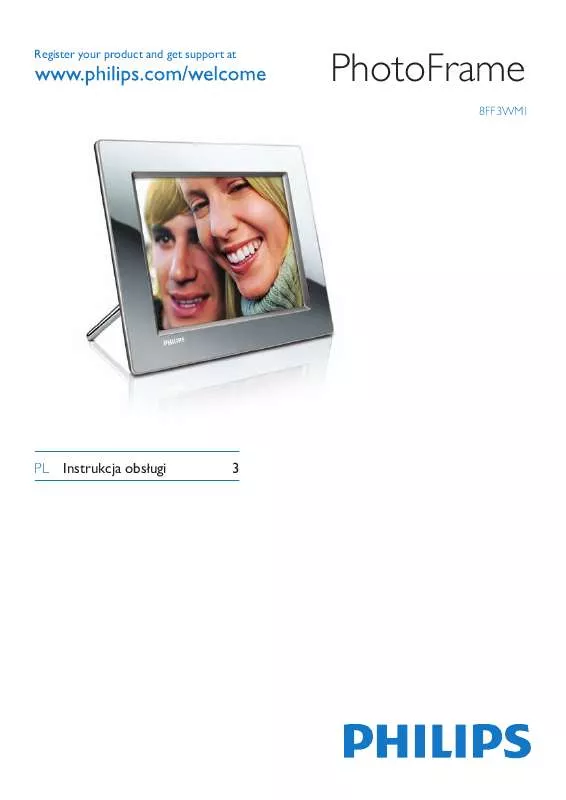
 PHILIPS 8FF3WMI (3027 ko)
PHILIPS 8FF3WMI (3027 ko)
 PHILIPS 8FF3WMI (3027 ko)
PHILIPS 8FF3WMI (3027 ko)
 PHILIPS 8FF3WMI (3027 ko)
PHILIPS 8FF3WMI (3027 ko)
 PHILIPS 8FF3WMI annexe 1 (3027 ko)
PHILIPS 8FF3WMI annexe 1 (3027 ko)
 PHILIPS 8FF3WMI annexe 2 (3027 ko)
PHILIPS 8FF3WMI annexe 2 (3027 ko)
 PHILIPS 8FF3WMI BROCHURE (578 ko)
PHILIPS 8FF3WMI BROCHURE (578 ko)
 PHILIPS 8FF3WMI QUICK START GUIDE (1099 ko)
PHILIPS 8FF3WMI QUICK START GUIDE (1099 ko)
